시스템 복원을 사용하려면 복원할 Windows 설치를 지정해야 합니다.
시스템 복원(System Restore) 작업 을 수행해야 하는 상황이 있습니다 . 그러나 때때로 오류가 발생할 수 있습니다. 시스템 복원을 사용하려면 복원할 Windows 설치를 지정해야 합니다(To use System Restore you must specify which Windows installation to restore) . 이 오류는 이 오류를 표시하는 시스템의 손상된 파일로 인해 발생합니다. 이 오류로 인해 시스템 복원을 수행할 수 없으며 더 진행하는 데 장애가 될 수 있습니다.
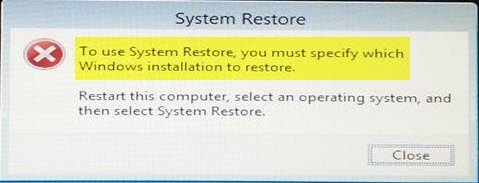
이 오류가 발생하면 부팅할 수 없는 시나리오가 있습니다. 이 문서에서는 이 오류를 해결하기 위한 솔루션을 제공합니다. 따라서 먼저 " 시스템 복원 을 사용하려면 복원할 (System Restore)Windows 설치를 지정해야 합니다 " 오류 의 원인을 살펴보겠습니다.
- 이전 작업으로 인해 시스템 파일이 손상(corrupted System files) 되어 이 오류가 발생할 수 있습니다.
- BCD ( Boot Configuration Data )는 모든 데이터를 저장하는 데 사용되므로 BCD 손상일 수 있습니다 .(BCD Corruption)
시스템 복원(System Restore) 을 사용하려면 복원할 Windows 설치를 지정해야 합니다 .
오류 메시지가 표시되면 시스템 복원을 사용하려면 복원할 Windows 설치를 지정해야 합니다(To use System Restore you must specify which Windows installation to restore) . 이 오류를 수정하기 위해 시도할 수 있는 솔루션은 다음과 같습니다.
- 시스템 파일 검사기를 오프라인으로 실행
- DISM(Run DISM) 을 실행하여 잠재적으로 손상된 시스템 이미지 복구
- BCD 손상 복구
- 자동 시동 복구 실행
- Windows 복구 환경(Windows Recovery Environment) 사용
- 명령 프롬프트(Command Prompt) 를 사용하여 시스템 복원(System Restore) 을 수행해 보십시오 .
1] 시스템 파일 검사기를 오프라인으로 실행
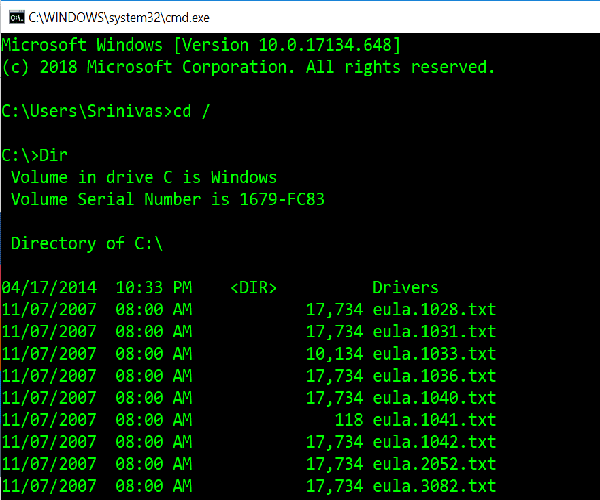
기사 시작 부분에서 언급했듯이 시스템 파일 손상은 시스템 파일 검사기를 오프라인 으로 실행해야 합니다 . 방법은 다음과 같습니다-
다음 명령을 하나씩 입력하여 시스템 드라이브를 확인하십시오.
Cd / Dir
" Users" 폴더가 보이면 이것은 시스템의 드라이브입니다. 그렇지 않은 경우 볼륨의 알파벳을 " D:"(D:”.) 로 지정하여 드라이브를 변경할 수 있습니다 .
그런 다음 명령 프롬프트에서 아래 명령을 입력하십시오(여기서 "C"는 시스템 드라이브입니다).
sfc /scannow /offbootdir=C:\ /offwindir=C:\Windows
(Repeat)위에서 언급한 대로 단계를 순차적으로 반복 합니다.
2] DISM(Run DISM) 을 실행하여 잠재적으로 손상된 시스템 이미지 복구
여기서 시스템 상태를 확인해야 합니다. 즉, 시스템 파일 및 서비스 Windows 의 무결성을 확인해야 합니다 . 이는 배포 이미지 서비스(Deployment Image Servicing) 및 관리(Management) 도구를 사용하여 수행됩니다. DISM을 실행(run DISM) 하려면 명령 프롬프트를 열고 다음 명령을 입력하십시오.
DISM /Image:C:\Windows /Cleanup-Image /RestoreHealth /Source:C:\Windows\WinSxS
여기서 "C:" 는 시스템 볼륨입니다.
오류가 발생하면 Windows USB od DVD 를 삽입하고 다음 명령을 입력하십시오.
DISM /Image:C:\Windows /Cleanup-Image /RestoreHealth /Source:esd:E:\Sources\Install.esd:1 /limitaccess
여기서 " E:" 는 USB 또는 DVD 드라이브이며 다른 알파벳이 표시되면 교체하십시오.
드문 경우지만 install.esd 는 install.wim입니다.(install.wim.)
이러한 경우 다음 명령을 수정하여 제공해야 합니다.
DISM /Image:C:\Windows /Cleanup-Image /RestoreHealth /Source:wim:E:\Sources\Install.wim /limitaccess
위에서 언급한 대로 단계를 순차적으로 실행하고 이것이 오류를 해결할 수 있는지 확인하십시오.
3] BCD 손상 복구
Bootrec.exe 는 부팅 및 (Bootrec.exe)Windows 시작(Windows Startup) 과 관련된 문제를 해결하는 데 사용되는 기본 제공 명령줄 도구 입니다. 이 도구를 사용하여 시스템을 스캔하여 부팅 문제를 해결합니다.
(Make)다음 명령을 실행하기 전에 부팅 가능한 USB 또는 DVD 가 시스템에 삽입되어 있는지 확인 하십시오. BCD(repair the BCD) 를 복구하려면 명령 프롬프트를 열고 다음 명령을 하나씩 제공하십시오.
Bootrec /Fixmbr Bootrec /FixBoot
위의 각 명령은 "작업이 성공적으로 완료되었습니다"를 출력해야 합니다. 그렇지 않으면 다시 시도하십시오.
다음으로 BCD(BCD) 를 다시 작성 하려면 다음 명령을 입력하십시오.
Bootrec /RebuildBCD
도움이 될 것입니다.
4] 자동 시동 복구 실행

(Run Automatic Repair)고급 시작 옵션(Advanced Startup Options) 화면 에서 자동 복구를 실행 하고 도움이 되는지 확인합니다.
5] Windows 복구 환경 (Windows Recovery Environment)사용(Use)
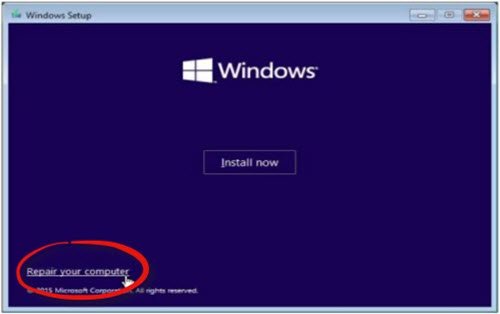
위에서 언급한 모든 방법을 시도했다면 이것이 오류를 수정하는 마지막 방법입니다. Windows 복구(Windows Repair) 를 실행 하고 Windows 부팅 가능한 USB 또는 DVD 를 사용해야 합니다 .
(Insert)부팅 가능한 USB 또는 DVD 를 (DVD)넣고 부팅하고 " 컴퓨터 복구(Repair your computer) "를 선택하십시오 .
문제가 발생하면 다음 단계를 수행하십시오.
- DVD(Insert DVD) 드라이브를 삽입하고 컴퓨터를 하드 리셋하십시오.
- 제조업체 로고가 나타나면 키를 눌러 Windows 복구 환경(Windows Recovery Environment ) 으로 들어갑니다 (예: Dell 사용자의 경우 F2 누르기).(F2)
- UEFI 펌웨어 설정 (UEFI firmware settings, ) 에서 부팅 순서 (Boot sequence ) 를 DVD 드라이브(DVD Drive) 로 변경 하고 다시 시작합니다.(Restart.)
- PC가 다시 시작되면 부팅 순서를 선택하고 BIOS(BIOS) 화면 에 표시된 대로 적절하게 변경합니다 .
6] 명령 프롬프트(Command Prompt) 를 사용하여 시스템 복원 을 (System Restore)시도하십시오 .(Try)
명령 프롬프트(Open Command Prompt) 를 열고 다음 명령을 입력하십시오.
rstrui.exe /OFFLINE:C:\Windows
"C"를 Windows 설치(Windows Installation) 가 있는 드라이브로 바꾸십시오.
이 모든 단계를 주의 깊게 따르십시오. 여기에 언급된 솔루션 중 하나가 도움이 되기를 바랍니다.(Please make sure you follow all these steps carefully. Hopefully one of the solutions mentioned here will help you.)
Related posts
Error 0x80070013 System Restore, Backup or Windows Update Fix
System 복원 후 Windows 10이 부팅되지 않습니다
Windows 10에 System Restore error 0x80070002, STATUS_WAIT_2
Delete System Image Restore Point System Restore에서 Windows 10에서
System Restore Windows가 데스크톱으로 부팅되지 않을 때 System Restore를 수행하는 방법
Windows 7에서 시스템 복원을 활성화하는 방법
Windows 10에서 System Restore Point에서 파일을 복구하는 방법
Restore 포인트 또는 Recover Corrupt Restore 포인트를 백업 할 수 있습니까?
System Restore system administrator에 의해 비활성화되거나 회색으로 표시됩니다
Windows 10에서 개별 System Restore Point을 삭제하는 방법
Rstrui.exe 작동 또는 Windows 10에서 인식되지
System Restore restore point에서 디렉토리를 복원하는 동안 실패했습니다
윈도우 10 Fix System Restore error 0x8007025d
Fix System Restore error 0x8007045b Windows 10에서
System Restore 이후에 어떤 프로그램 및 파일이 영향을받을 것입니까?
System Restore과 4 가지 방법은 무엇입니까?
Fix System Restore가 완료되지 않았습니다. Error 코드 0x80070005
Fix System Restore error 0x81000204 Windows 10에서
sysrestore는 Windows 10의 무료 대안 System Restore software입니다
Windows 10에서 System Restore를 구성하는 방법
